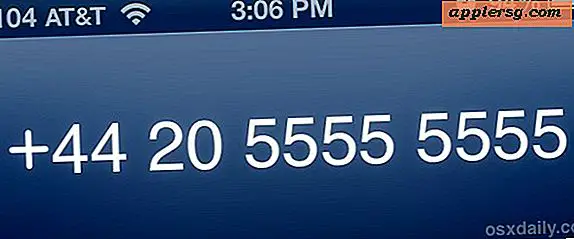Mentransfer Kontak dari Android ke iPhone dengan Cara Mudah
Memindahkan semua kontak dari Android ke iPhone mungkin terdengar rumit, tetapi sebenarnya sangat mudah. Yang perlu Anda lakukan adalah menyinkronkan seluruh buku alamat dari perangkat Android ke layanan Kontak cloud Google, dan kemudian menggunakan layanan Google Kontak untuk mentransfernya ke iPhone. Hasilnya adalah Anda akan memiliki daftar kontak yang sama yang disinkronkan antara kedua perangkat, yang sangat bagus untuk migrasi permanen dan mentransfer kontak ke iOS, tetapi juga untuk transisi sementara antara dua sistem operasi seluler.

Persyaratannya cukup sederhana: Anda memerlukan akses ke perangkat Android dan iPhone. Anda juga akan membutuhkan akun Google untuk dapat melakukan ini, yang jika Anda memiliki ponsel Android Anda hampir pasti sudah memiliki login google. Meskipun demikian, jika Anda tidak dapat membuat satu selama proses untuk menyinkronkan semua informasi kontak ke, yang kemudian dapat diambil dari iOS. Kami berfokus pada smartphone Android dan iPhone, tetapi proses ini akan bekerja sama dengan tablet Android dan iPad atau iPod touch juga.
Langkah 1: Sinkronkan Kontak Android ke Kontak Google
Langkah ini dilakukan dari Android, dan akan mentransfer kontak dari Android ke Google:
- Buka Pengaturan, lalu buka “Akun & Sinkronisasi”, dan ketuk sepuluh di akun Google (catatan samping: jika Anda tidak memiliki akun Google, ketuk "Tambah Akun" untuk menyiapkan yang baru untuk tujuan ini)
- Ketuk "Sinkronkan Kontak" (atau Sinkronkan Semua jika Anda ingin menyinkronkan semuanya) dan biarkan proses penyelarasan selesai, ini dapat memakan waktu beberapa menit jika Anda memiliki buku alamat yang sangat besar

Sekarang setelah kontak telah disinkronkan antara ponsel Android ke server Google, Anda sekarang dapat menyinkronkan kontak yang sama dari Google ke iPhone.
Langkah 2: Sinkronkan Google Kontak ke iPhone
Ini dilakukan dari iPhone, dan akan mentransfer kontak dari Google ke iPhone:
- Buka "Pengaturan" kemudian pergi ke "Mail, Kontak, Kalender" dan pilih "Tambah Akun"
- Pilih "Lainnya" dan lihat di bawah "Kontak" untuk memilih "Tambah Akun CardDav"
- Masukkan detail berikut ke dalam bidang, lalu ketuk "Berikutnya"
- Server: google.com
- Nama Pengguna: googleemailaddress@gmail.com
- Kata Sandi: kata sandi Anda
- Sinkronisasi segera dimulai, keluar dari Pengaturan dan meluncurkan aplikasi "Kontak" untuk memeriksa kemajuan, seluruh proses mungkin memerlukan waktu beberapa saat untuk buku alamat besar

Itu benar-benar semua ada untuk itu, ia bekerja sama pada semua versi iOS dan telah diuji baik di iOS 6 dan iOS 7.
Jika Anda mengalami masalah sinkronisasi di iPhone, kembali ke Pengaturan untuk Mail, Kontak, Kalender, dan periksa untuk memastikan bahwa pengaturan sinkronisasi akun dikonfigurasi untuk menggunakan SSL dengan port 443. Ini biasanya terjadi secara default dengan deteksi otomatis, tetapi tidak pernah terdengar bagi pengaturan tersebut untuk tidak mengatur diri dengan benar.
Karena iPhone dan Android kini disinkronkan ke layanan Google Kontak yang sama, perubahan apa pun di kedua perangkat akan disinkronkan ke perangkat lain, mencegah Anda untuk melakukan perubahan pada setiap perangkat kecuali jika sambungan terputus. Ini berarti trik yang sama dapat digunakan untuk memindahkan kontak kembali dari iPhone ke Android, meskipun ada cara lain untuk melakukannya juga, termasuk menggunakan layanan eksportir Kontak iCloud yang sangat berguna, atau hanya berbagi kontak individu sebagai Vcard. Akhirnya, jika Anda pengguna OS X Anda juga dapat menyinkronkan semua yang lain, seperti email, kalender, dan bahkan catatan antara Mac dan Android juga.